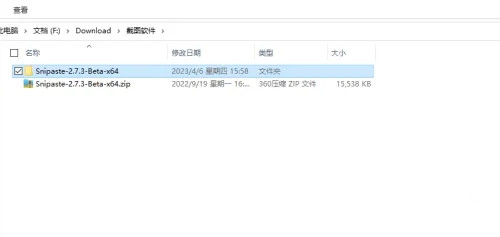snipaste是一款非常好用的截图软件,不仅拥有多种功能,还可以将普通的纯文本转换成图片。但很多小伙伴处理完图片后总是忘记保存,白白耽误时间。那么snipaste怎么设置自动保存,小编为大家整理了snipaste设置自动保存的方法,有需要的小伙伴不要错过哦。
方法步骤
potplayer怎么添加字幕?potplayer播放器字幕添加教程
potplayer是一款全能播放器软件,用户通过potplayer可以播放各种格式的音频或视频文件,还可以根据文件存在的问题,使用potplayer中的设置来解决。就有不少用户疑惑potplayer怎么添加字幕?下面小编就给大家介绍一下potplayer给视频添加字幕的方法,一起来看看吧。
1、右键点击软件图标,进入首选项。
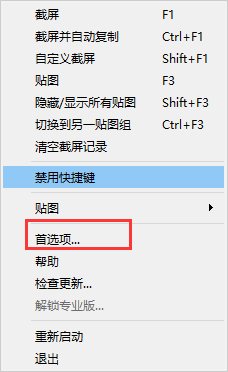
2、选择输出。
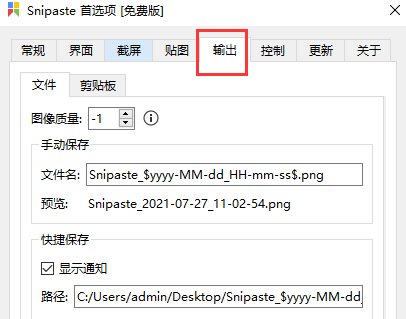
3、勾选自动保存。

4、可点击更改文件夹,选择你想要的截图保存路径。
 本篇电脑技术文章《snipaste怎么设置自动保存?snipaste设置自动保存方法》由下载火(xiazaihuo.com)系统之家网一键重装软件下载平台整理发布,下载火系统重装工具网可以一键制作系统启动盘,也可在线一键重装系统,重装好的系统干净纯净没有预装软件!
本篇电脑技术文章《snipaste怎么设置自动保存?snipaste设置自动保存方法》由下载火(xiazaihuo.com)系统之家网一键重装软件下载平台整理发布,下载火系统重装工具网可以一键制作系统启动盘,也可在线一键重装系统,重装好的系统干净纯净没有预装软件!potplayer怎么设置画质最好?(potplayer提高清晰度的方法)
potplayer是公认的非常好用的视频播放器软件,用户可以播放任意想要的音频、视频文件,如果在potplayer上看视频时发现画质不是特别好,要怎么设置呢?下面小编要跟大家分享的就是potplayer怎么设置画质最好的方法教程,有需要的用户快来瞧瞧。